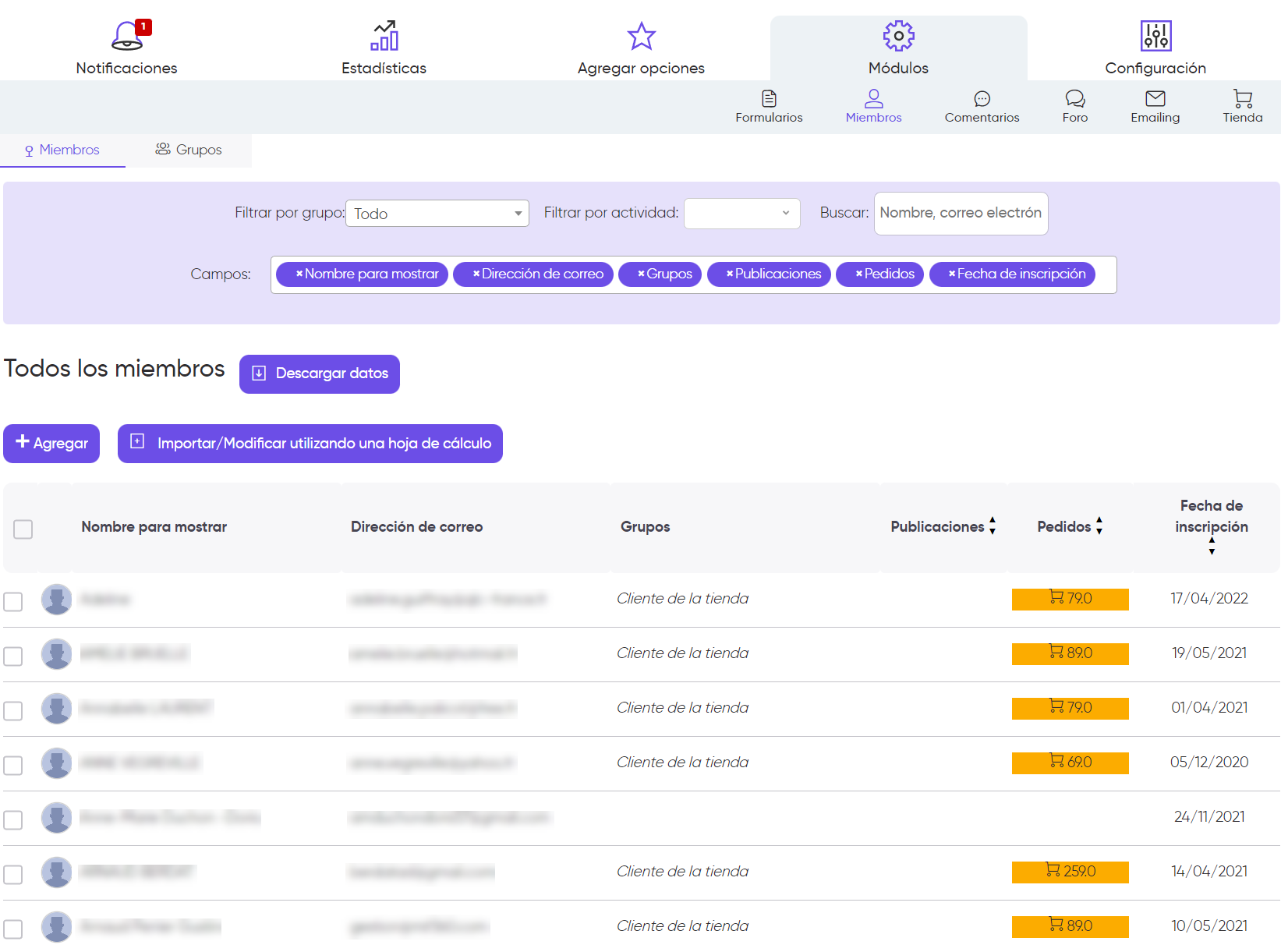Por el momento, conoces todos los pasos para que tu página web permita a tus visitantes hacerse clientes y efectuar su primer pedido.
Después de haber efectuado dicho primer pedido, el objetivo es que tus clientes efectúan nuevos pedidos para confirmar su buen desarrollo.
Seguimiento del pedido
El espacio de miembros permite al cliente seguir sus pedidos visualizando los eventos relacionados con ellos.
Ahora te toca a ti
Agrega un módulo de Miembro a tu página web para que el cliente pueda acceder a su espacio de miembro.
El módulo de Miembro permite iniciar sesión, registrarse y acceder al espacio de miembros.
El espacio de miembros lista todos los pedidos del cliente como en tu panel de administración.
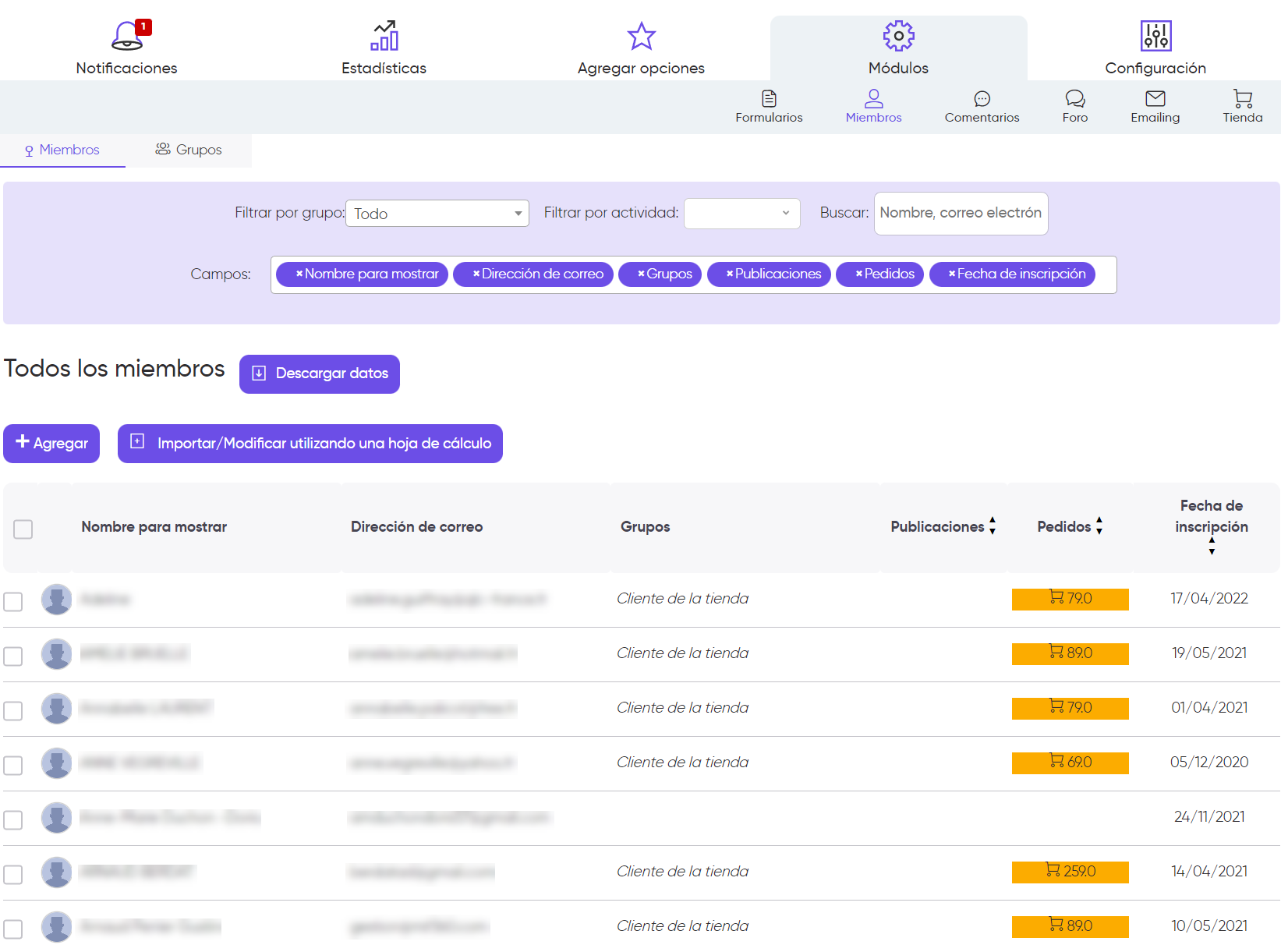
Ten en cuenta que el cliente se registra automáticamente en el paso Dirección. Por lo tanto, el cliente no necesita registrarse vía el módulo de Miembro antes de efectuar un pedido.
Seguimiento de la entrega
Para enviar la información de seguimiento al cliente, puedes crearle un pedido enviado con un mensaje personalizado. El número y las instrucciones de seguimiento están disponibles con el remitente utilizado.
Ahora te toca a ti
En el panel de administración de la tienda (Mis sitios / Módulos / Tienda), en la línea correspondiente al pedido, haz clic en Detalles en la columna Mensajes y Nuevo pedido.
Relación con el cliente
Personalizar el correo de confirmación del pedido
Ahora te toca a ti
Después de haber seleccionado un módulo de Tienda en el editor, haz clic en Métodos de pago y para cada método de pago, haz clic en el lápiz.
Rellena los campos dedicados.
Comunicar con un cliente
Cuando el cliente se pone en contacto contigo contestando a nuestras notificaciones sobre un pedido, su mensaje se guarda en los pedidos.
En el panel de administración de la tienda (Mis sitios / Módulos / Tienda), en la línea correspondiente al pedido, haz clic en Detalles en la columna Mensajes.
Puedes contestarle o enviarle un nuevo mensaje haciendo clic en Nuevo pedido.
Personalización del orden de compra
Correo de la tienda
Para modificar la dirección de correo electrónico de contacto mostrada en el orden de compra:
Ahora te toca a ti
Ve a Mi cuenta > Administrar los correos. Por ejemplo, puedes agregar una dirección de correo electrónico profesional relacionada con tu dominio. Luego marca la casilla para Correo de la tienda. Datos de contacto.
La información de contacto mostrada en el orden de compra y las facturas se deducen de la información de contacto de tu cuenta de SiteW (Mi cuenta). Sin embargo, puedes mencionar otras o modificar su presentación:
Ahora te toca a ti
Después de haber seleccionado un módulo de Tienda en el editor, haz clic en Facturación y rellena la casilla Información de contacto.